文章详情页
win10系统中将资源管理器打开的具体操作流程
各位使用win10系统的伙伴们,想知道怎么打开其中的资源管理器吗?那可以跟随小编去下文看看win10系统中将资源管理器打开的具体操作流程。

1、快速搜索法
点击Windows10最左下角的Windows图标,打开Windows10开始菜单。
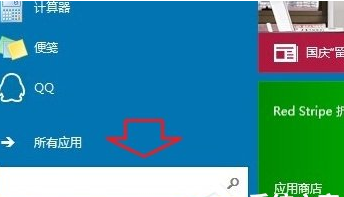
在开始菜单下面的搜索框中,输入“任务管理器”,在结果中点击即可打开!
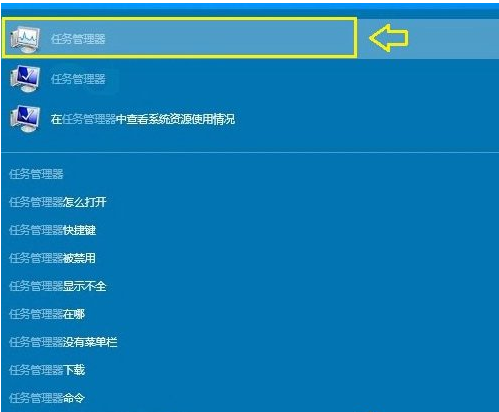
2、使用任务管理器快捷键
Windows10打开任务管理器快捷键和Win8是一样的,同时按住键盘上的【Ctrl】+【Alt】+【Delete】组合快捷键,就可以弹出如下菜单,我们选择点击“任务管理器”就可以打开了。
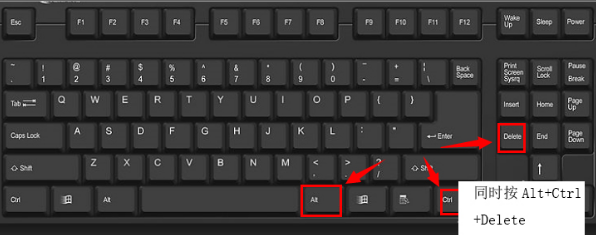
3、右键单击任务栏法
将鼠标移到任务栏处,然后鼠标右键单击,再出来的选项中选择任务管理器。
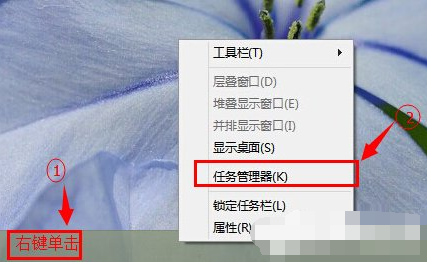
4、右键开始菜单法
将鼠标移到左下角的开始处,然后右键单击,然后再选择任务管理器。
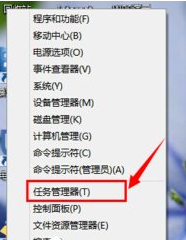
按照上文描述的win10系统中将资源管理器打开的具体操作流程,你们自己也赶紧去打开试试吧!
以上就是小编为大家带来的win10系统中将资源管理器打开的具体操作流程全部内容,更多相关资讯尽在好吧啦网!
相关文章:
1. 另类虚拟机:Windows 7支持从VHD原生启动2. 深度思考:Windows Vista二十宗罪3. Win7系统如何恢复扩容TF卡?Win7系统TF卡修复方法4. 如何共享Win XP中的EFS加密文件5. win7没有无线网络列表解决方法6. Win10专业版亮度调节在哪里 Win10专业版亮度调节失效7. 用Sysprep自动实现Windows XP成功部署8. Win7系统借助format低格命令进行U盘格式化教程9. Win8音乐播放到一半就自动黑屏停止是什么原因 自动黑屏停止解决方法分享10. 新版Chromium Win10 Edge浏览器更新,支持32位Win10系统
排行榜
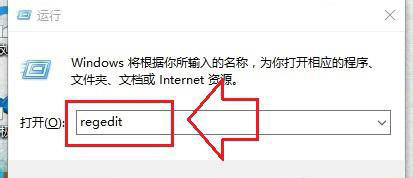
 网公网安备
网公网安备